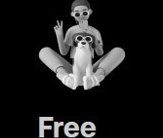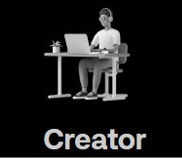“FXhome“は動画/画像編集ソフトのブランドです。
本記事では”FXhome”について、以下の内容をお伝えしています。
- “FXhome”についてのかんたんな説明
- 無料プランでできる範囲をご紹介
- 料金プラン比較 (有料プランのほうが適している方とは?)
- インストールの手順
2022年8月現在、リリース記念で20~23%割引のセールを行っています!
無料プランの他に、機能や特典が充実した有料プランも月々1,000円前後で使用できます。
割引セールはいつ終わるかわかりませんので、新しいサービスを試してみる良い機会ではないでしょうか。
気になる方は「料金プラン早見表」の項目で詳しい価格をご確認ください(^^
残念ながら画像編集ソフトに関しては無料で利用できないこともあり、ここでは動画編集ソフトに焦点を当てて説明していきますね。
“FXhome”について
“FXhome”は編集ソフトのブランド
■無料から使用できる動画編集ソフト : HitFilm
■Photoshopのような機能を持つ画像編集ソフト : Imerge
2022年8月現在”FXhome“には上記2つのソフトがあり、”FXhome”とはそれらを総称したブランドと捉えていただければと思います。
どちらのソフトも以前からリリースはされていたのですが、今回リリースする大元の会社が変わったため仕様を改めてリリースされました。
リリース元は『Artlist』
“FXhome”のオフィシャルサイトを覗くと、
【 FXhome By Artlist 】
公式の名称は↑このように記載されています。
“FXhome”はハイクオリティな音楽素材のサブスクサービスとして知られるArtlistがリリースした編集ソフトです。
2021年にArtlist社がFXhome社を買収し、Artlistが権利を持つソフトとしてリリースしたカタチとなっています。
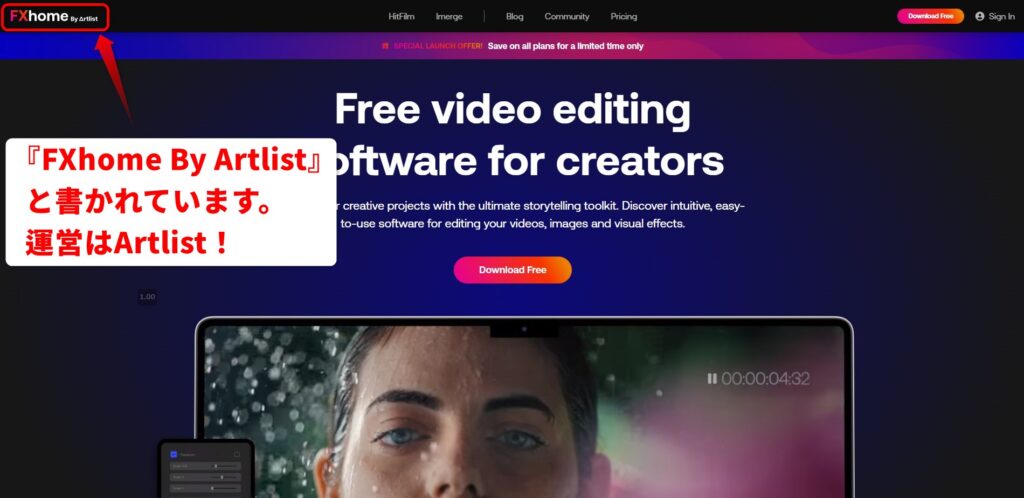
Artlistについては↓の記事におトク情報込みでいろいろ紹介していますので気になる方はご覧いただければと思います。
HiFilmの特徴
HitFilmの編集画面は↓画像のようになっています。

編集画面の見た目や使用感はPremiereProに似ていると思います。
HitFilmはモーショングラフィックスやイラストアニメーションよりも実写、Vlog、PR映像に向いている印象です。
有料プランを利用することで3Dテキストやトラッキングなど、より高度な編集を行えるようになります。
HitFilmの特徴を箇条書きすると
- エフェクトやトランジションは多数備わっているので、基本的なYouTubeやプロモーション系の編集は無料でも十分使える
- BGM,効果音,テンプレート素材が付いている
- トランスフォームやモーションブラーの操作がしやすい
- プランによって書き出せる最大サイズが変わる
- 日本語非対応
「無料でこんなにできるの!?」
と驚くほどに編集機能は充実しているのですが、日本語非対応なのが一番の障壁になりそうです。
ただ、海外サービス使用時には高精度翻訳サイトの「DeepL」を使用すればおおよそのことは解決しますので、わからない部分はDeepLを使っていきましょう。
HitFilmについてのもう少し詳しいことは次の章で書いていきますね。
HitFilm無料プランについて
先ほど箇条書きした内容をもう少し掘り下げますね。
エフェクトやトランジションが多数
無料版でも使えるエフェクト・トランジションは100種類以上あります!
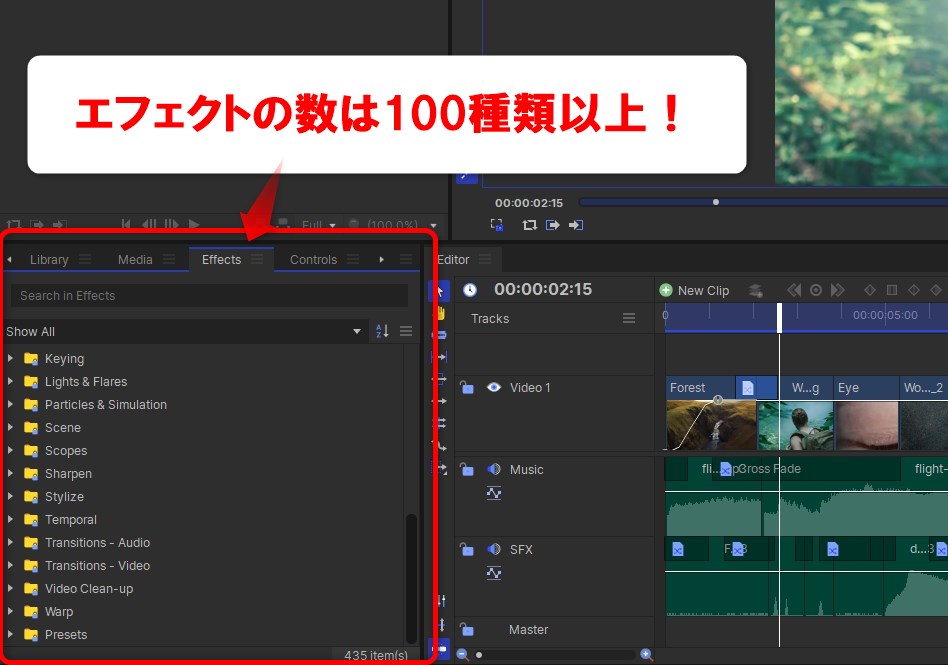
これは出回っている有料の編集ソフトに負けず劣らずではないかと思えます。
一つ注意すべきは、有料版じゃないと使用できない(正しくは、使用するとロゴが映像に入ってしまう)エフェクトも一部ありますので把握が必要です。
↓使うとこんな具合になります。
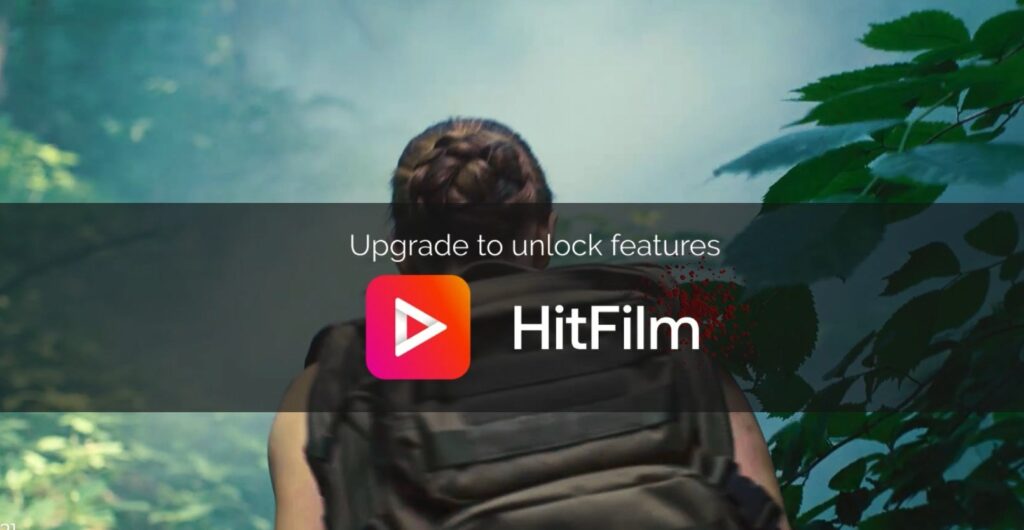
とはいえ、無料版でも100種類以上のエフェクトがあれば普段使いの編集には困ることも少ないでしょう!
BGM,効果音,テンプレート素材が付いてくる!
著作権を気にせず使えるBGMや効果音などが編集ソフト内に用意されていて、無料版でも
- BGM 10曲
- 効果音 25個
- 編集テンプレート 5個
が付いてきます。
実際に確認してみましたが、クオリティは高くフリー素材サイトでゲットできるものより確実に質が良かったです!
テンプレートはそのまま使えそうなトランジションやタイトルアニメーションが入っていました。
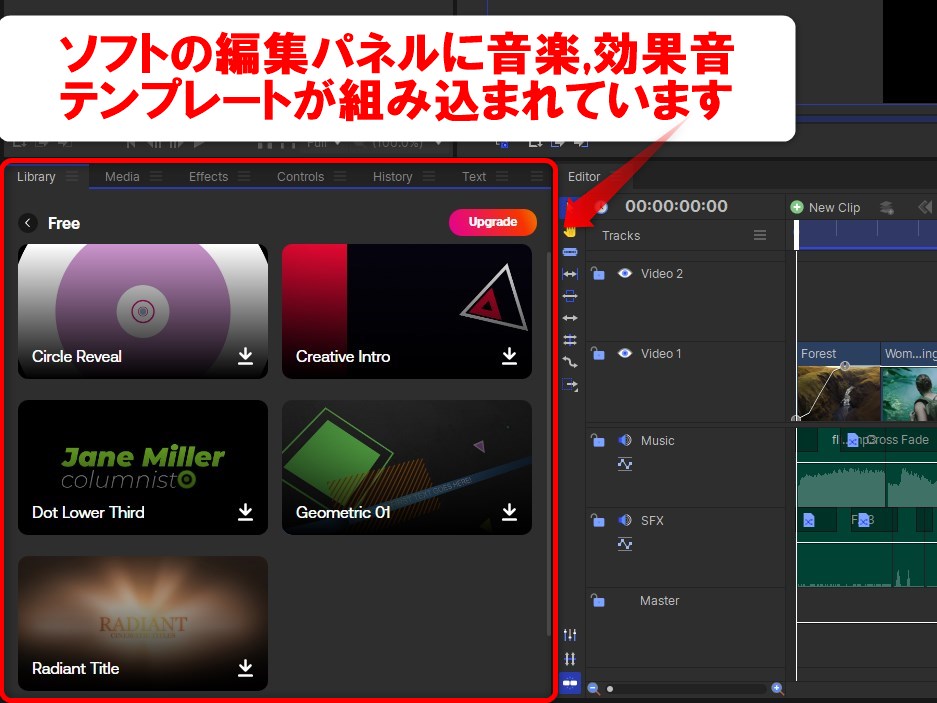
有料版になると素材数は5倍~20倍のレベルで増えます。
詳しい数は「料金プラン早見表」に載せておきますね!
モーションブラーがかんたんに付けられると評判
HitFilmを以前から使っている人の口コミを見るとよく目にするのが
“HitFilmはモーションブラーがすぐに付けられて良い”
というピンポイントな内容。
主にゲーム配信をしている方の口コミで、ゲーム映像に躍動感を付けたい時、カッコイイ見た目にしたい時に手軽にモーションブラーを付けられるのが重宝されているようです。

慣れた編集ソフトで編集をして、最後にモーションブラーを付ける工程だけHitFilmを使うという方もちらほらいました(笑
無料プランだと書き出しはフルHDまで
無料プランだとフルHDより大きいサイズで書き出せないので、動画の書き出しを4K、8Kで行いたい場合は有料プランにアップグレードする必要があります。
ただYouTube編集、普段使いの映像はフルHDでも事足りると思いますので、本格的な企業プロモーション映像や商品紹介などでない限り無料プランでも良さそうですね。
使い方に関してはこちらのYouTubeで
使い方の解説ですが、とても詳しく解説されている方がいましたのでここは他力ですみませんがYouTube動画とサイトを紹介させていただきます..!
【お遊び動画編集部様の動画とブログ記事】
〈 解説記事はコチラ 〉
“HitFilmExpress”という少しバージョンの違うものですが、基本的な操作の仕方は同じでしたのでこちらを参照していただければHitFilmのことは掴めると思います!
あとは、ソフト内に編集方法やテクニックのチュートリアルも充実していたので、まずはチュートリアルに添って操作に慣れていくのが近道です!
料金プランについて
個人向けの料金プランは無料を含めて3つあります。
会社やチームで使う際は 直接問い合わせる必要があります。
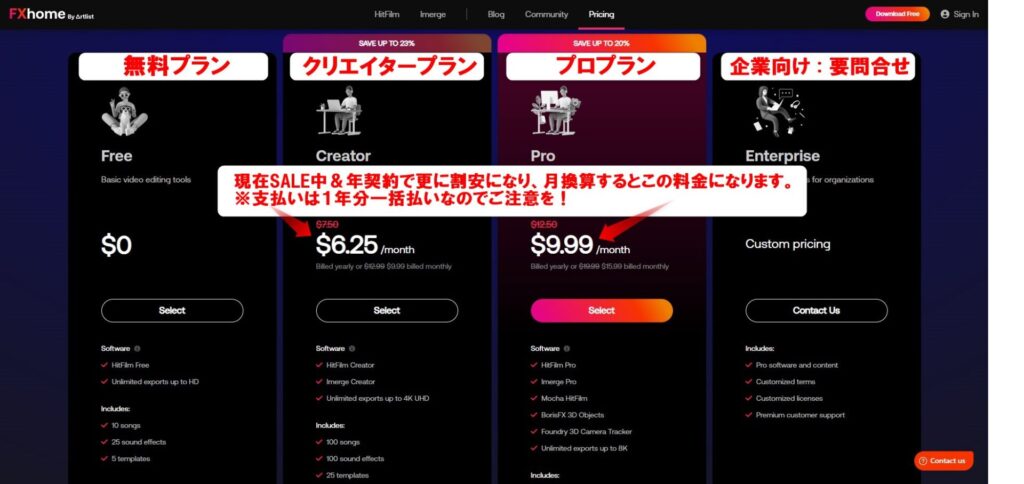
↑の料金プランはオフィシャルサイト内の上部「Pricing」から確認することができます。
パッと見ても内容わかりづらいと思いますので、プランによるサービスの違いをざっくり表にまとめました。
料金プラン早見表
※1 公式サイトの料金表示は$9.99ですが、年間払いの料金は$120.00となっていましたので12ヶ月で割って$10.00と表記いたしました。
無料プランが「☓」ばかりになってしまっていてイメージ悪くなりそうですが、無料プランでも基本的な編集は支障なくできます。
より高い水準で編集業務を行いたい方は有料プランにするとこういったサービスが受けられますよ、ということで伝わればと思っています。
円に換算するとこのようになります
この記事を書いている現在の $1=約130円 で計算しまして、年利用の場合は
【 クリエイタープラン 】
年間払い一括 ・・・ 約9,750円
月々換算すると ・・・ 約813円
【 プロプラン 】
年間払い一括 ・・・ 約15,600円
月々換算すると ・・・ 約1,300円
クリエイタープランだと画像編集ソフトも使用できて1年利用しても10,000円以下なので、大手のサブスク編集ソフトと比べるとだいぶ安い印象です。(もちろん内容は違いますが)
HitFilmのインストール方法(無料)
それでは、HitFilmをインストールする手順を画像を添えてお伝えしていきます。
インストール、基本利用は無料ですのでご安心ください!
(アカウント登録は必要です。)
公式サイトからインストールを始める
赤いボタン↓から公式サイトに飛びます。
「Downroad Free」ボタンを押します。
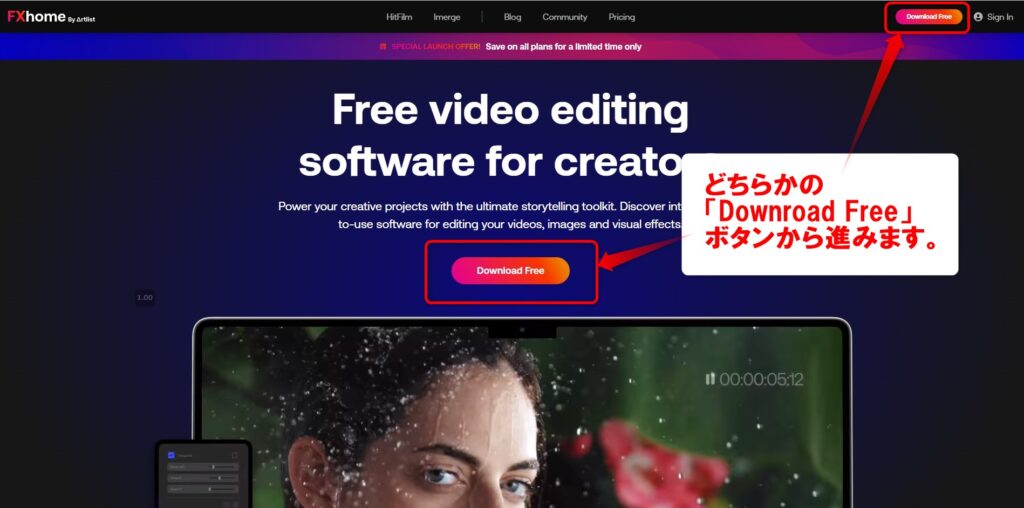
氏名・メールアドレス・パスワードを入力して「Sign Up&Downroad Free」ボタンを押します。

Windows,Macお使いのPCを選択してインストールを開始します。
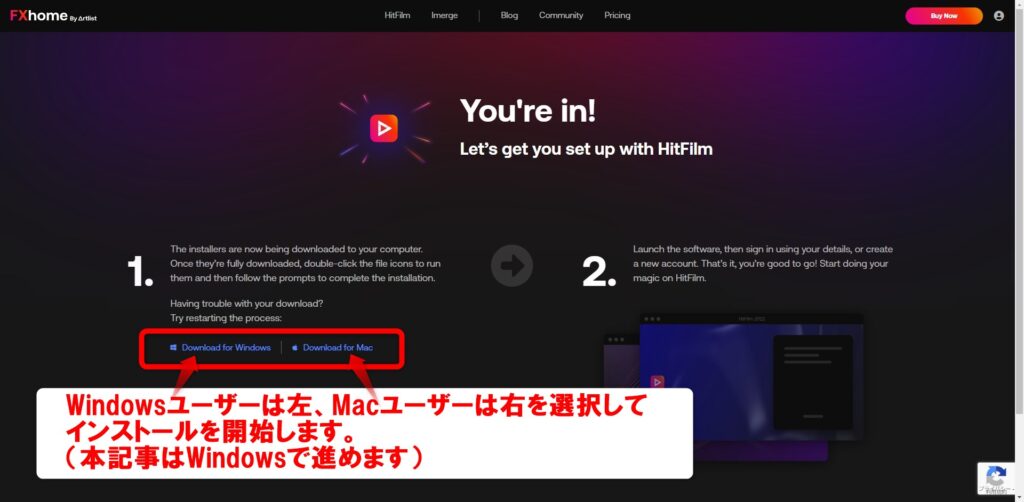
セットアップ画面に移りますので「Next」を押して進みます。
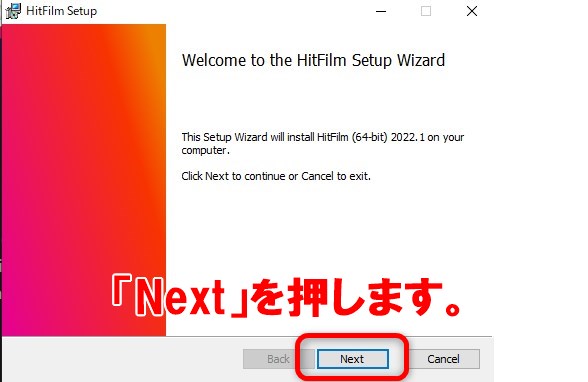
利用規約を確認(英語ですが…)、同意のチェックをして進みましょう。
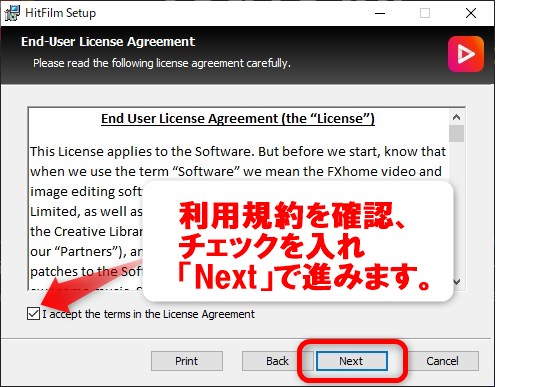
セットアップタイプの選択は「Typical」でOKです。
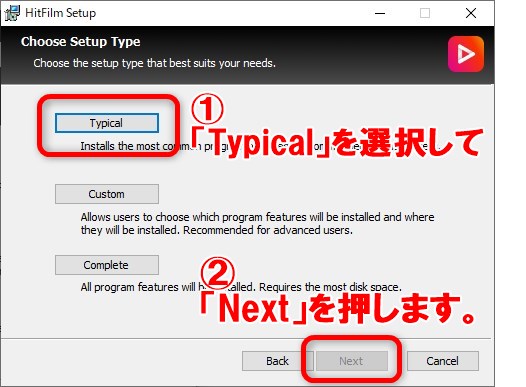
「Install」を押してインストール開始します。
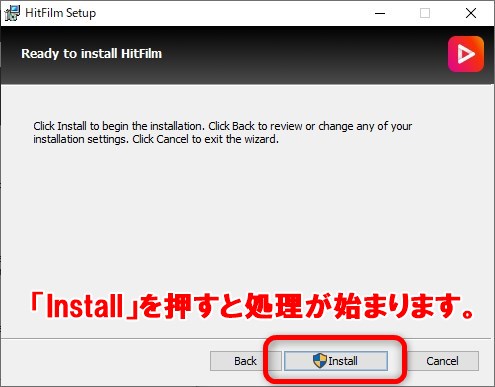
インストールが終わったら「Finish」を押してセットアップ終了です。
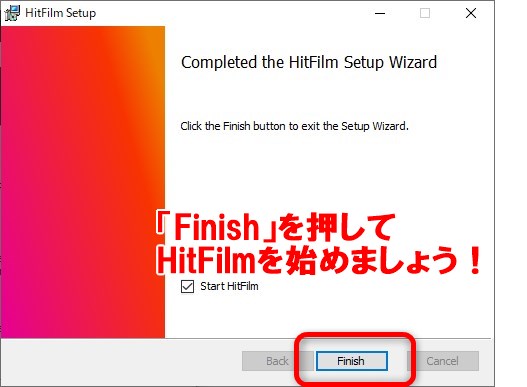
HitFilmが起動したら
インストール後、自動でHitFilmが立ち上がると思いますので、最初に登録したメールアドレスとパスワードを入力します。
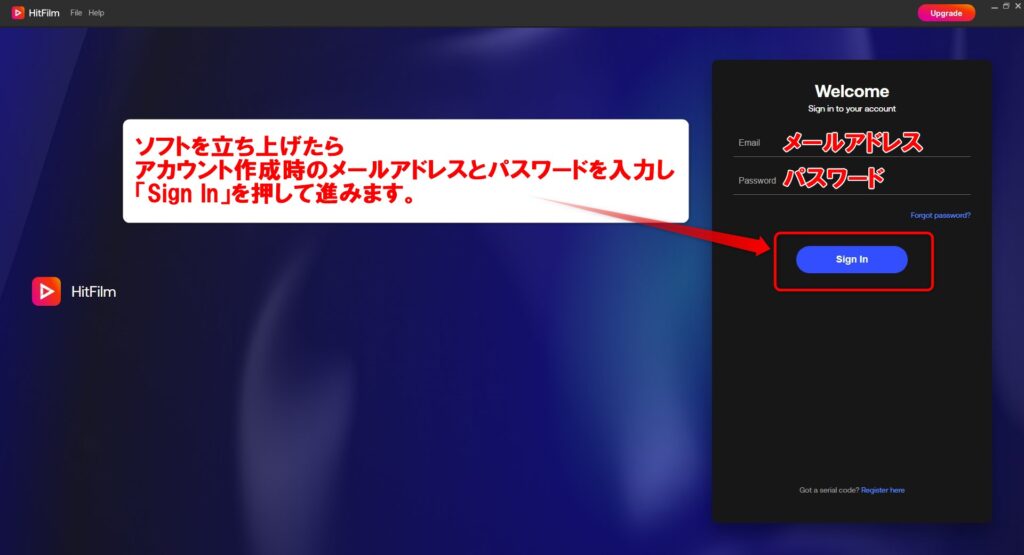
「Start Now」を押して編集画面に移りましょう!
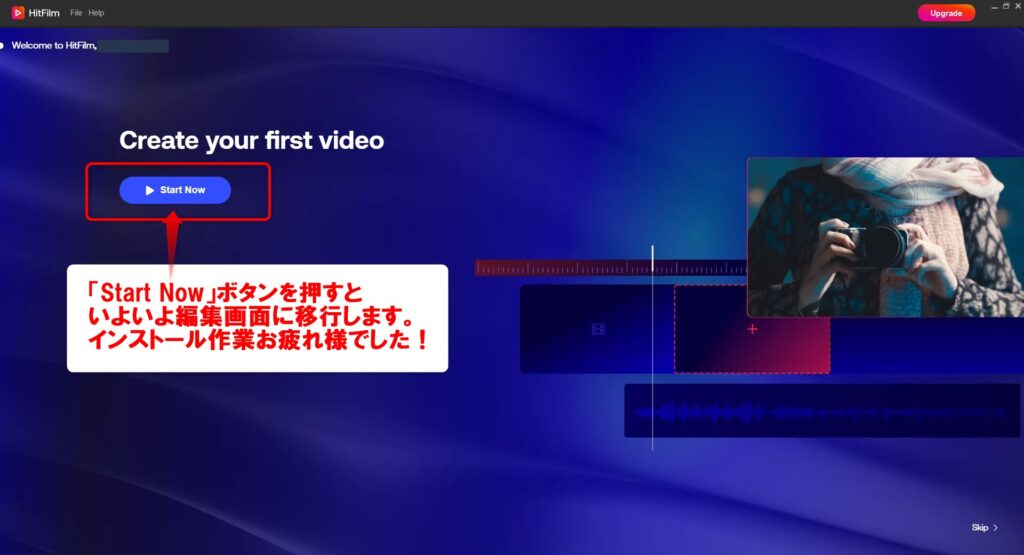
英語仕様でとっつきづらいかとは思いますが、左赤枠の使い方を覚えられるチュートリアルから始めると徐々に編集ソフトの特性を掴めてくると思います。
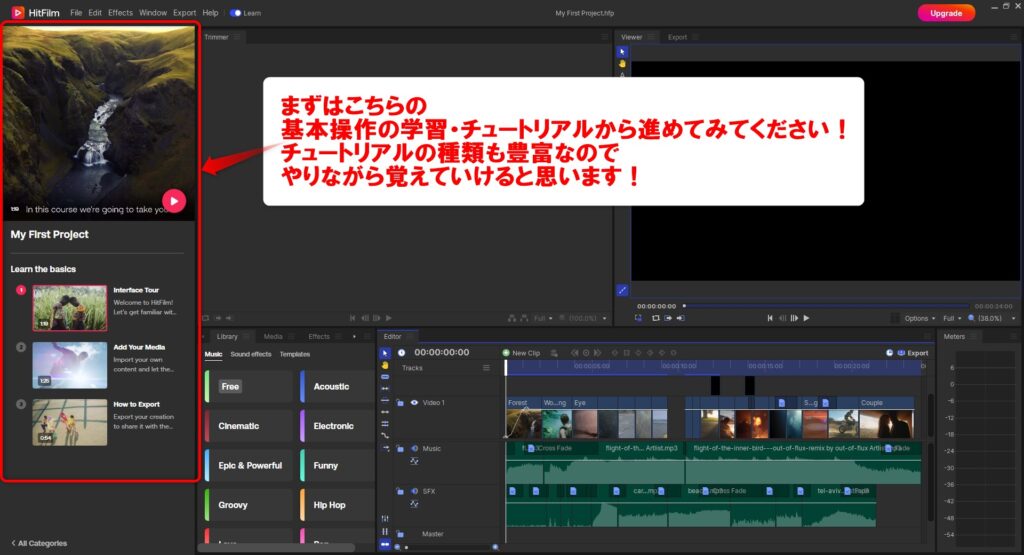
最初はこのチュートリアルと、「お遊び動画編集部」様が丁寧に説明されている動画とブログ記事を参考に慣れていくのがオススメです、ぜひお試しください!
インストールお疲れ様でした!
有料プランへの申し込み方
有料プランの申し込みは難しくありません。
支払い方法は現状クレジットカードのみ、以下の手順で進められます。
料金プラン選択からクリエイタープランかプロプランを選びます。
今回はプロプラン、年間利用としますね。
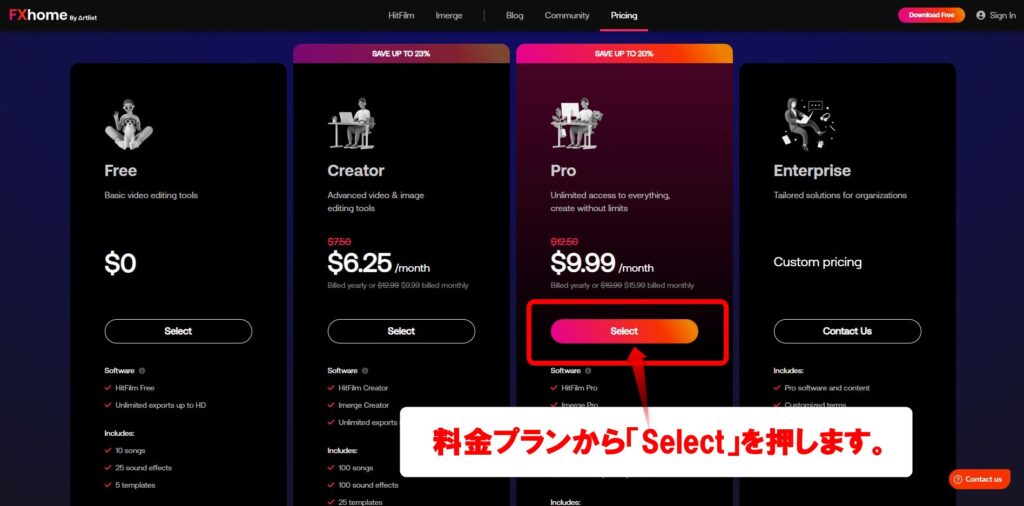
↓の通りに項目を埋め、年間利用か月利用かを選択、
右下の料金表示に間違いがないかを確かめ「Subscribe」で完了です!
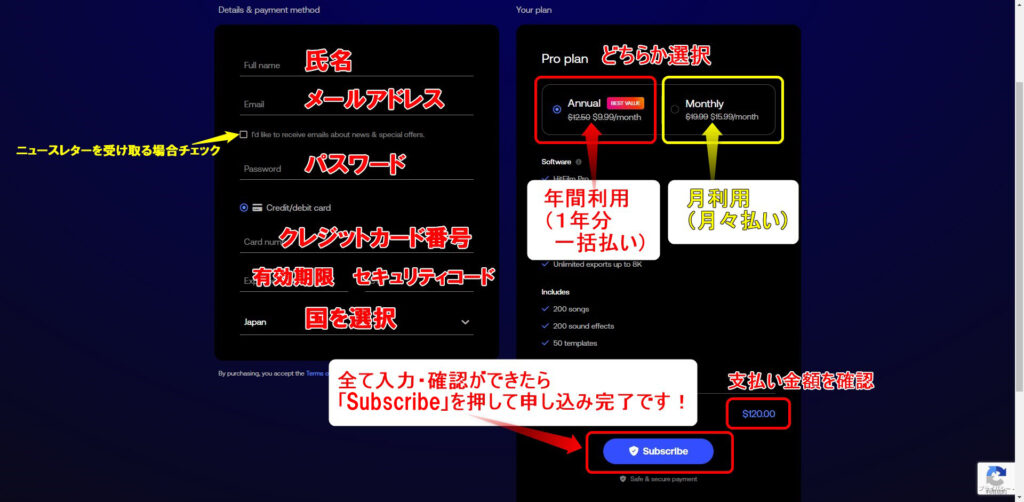
既にアカウントを作成済みの場合はクレジットカードの入力のみとなります。
年間利用の場合は1年分を一括で支払うカタチになりますのでお間違えないようご注意ください!
最後に -有料プランを選択する価値がある方-
繰り返しになる部分もありますが、HitFilmはYouTube編集や日常使いの編集においては無料でも十分に使用することができます。
あくまで私が思う有料プランの使用に見合う方ですが・・・
- ①企業動画・CM映像を作るプロの方でサブスクコストを抑えたい
- HitFilm無料プランだと4Kで書き出せなかったりエフェクトの制約などもあるので、プロでやられている方は有料プランの選択肢になってくるかと思います。
“FXhome”の場合、メジャーなサブスク編集ソフトに比べリーズナブル。
そして音楽やテンプレート素材も多く入手できるので、もし契約している有料素材サービスと内容が被るようであれば素材サービスのサブスクにコストを割かなくてよくなるかもしれません。
- ②今まで無料の編集ソフトを使ってきたけど、リーズナブルに1ランク上の機能を使ってみたい方
- プロプランなら月々1,000円ちょっとで3Dオブジェクトや3Dテキストを扱うことができるので、あまり費用はかけられないけど基本的な編集から1歩踏み出したい方には良い機会になるのではないでしょうか。
3Dの扱い方などもYouTubeで検索すればチュートリアルが出てきます!
また、高機能な画像編集ソフトも使えるようになるので、無料のソフトでやってきた方には大きなステップアップになると思っています。
改めてプランを見返したい方は↓公式サイト内「Pricing」からどうぞ。
割引セールは期間限定となっています!(おそらく予告なく終了します…)
これからの”FXhome”、企業Artlistへの期待
そして、これは希望も込めてですが、”FXhome”を提供する企業Artlistは
- 音楽・効果音に特化したサブスク『Artlist』
- ハイクオリティな映像素材に特化したサブスク『Artgrid』
- 画像・動画・編集テンプレ素材、プラグインなどのサブスク『Motion Array』
という動画クリエイターのための協力なサービスを有しています。
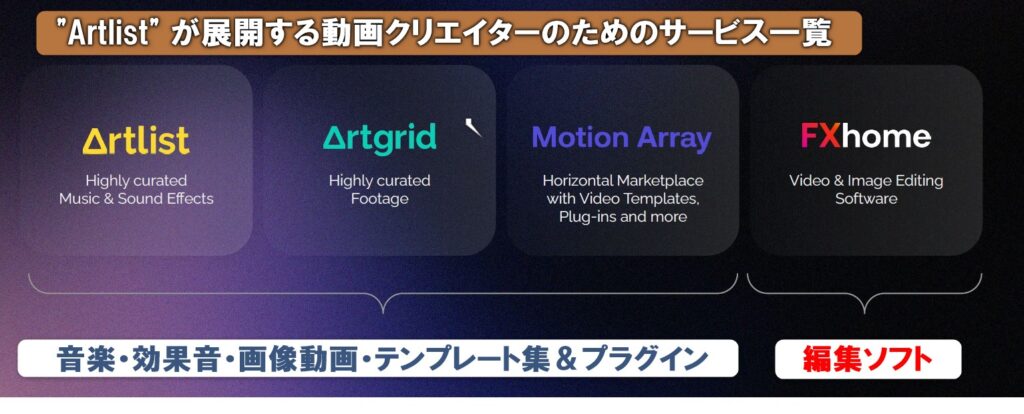
いつかは“FXhome”がこれらのサービスと連結してワンストップで編集周りのことはすべてまかなえてしまう時がやってきたらいいなと、いややってくるだろうと思っています。
その時をワクワク待ちながら、企業Artlistの動向をこれからもチェックしていきましょう!
Artlist、Artgrid、Motion Arrayについてもそれぞれ解説記事を作っていますのでご興味あれば以下からどうぞ!
それではまた!